Windows 8 dolazi s lijepo ugrađenim značajkama za ISO slike diska. ISO-ov montiranje lako možete snimiti bez potrebe za hardverom treće strane.
Microsoft Windows 8 i Windows 7 isporučuju s mogućnošću da snimite ISO na fizički disk. A Windows 8 također vam omogućuje da naivno montirate ISO sliku bez softvera treće strane.
Ugradite ISO u sustav Windows 8
Prvo se prijavite u Windows 8 i kliknite pločicu Desktop s početnog zaslona.
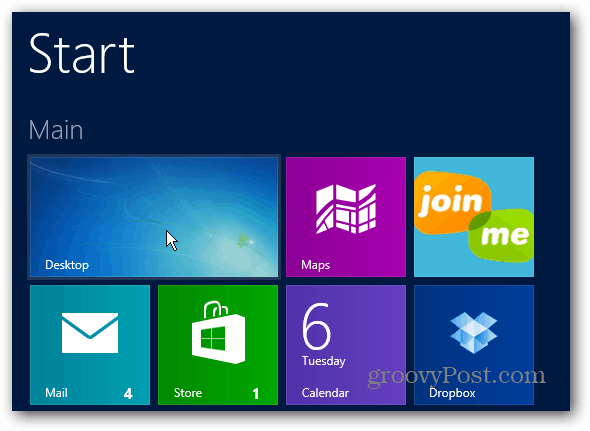
Dođite do mjesta ISO slike koju želite montirati i kliknite je. Ispod kartice Upravljanje vidjet ćete prikaz Alati za prikaz slika. Kliknite Mount.
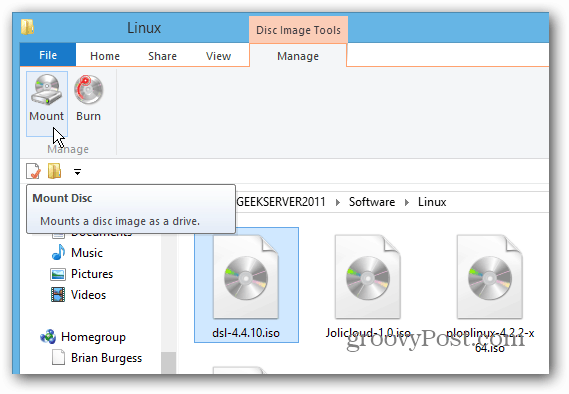
Sada ćete imati pristup datotekama na ISO slici.

Alternativno, možete se kretati do lokacije ISO-a. Zatim kliknite desnom tipkom miša i odaberite kontekstni izbornik Mount.
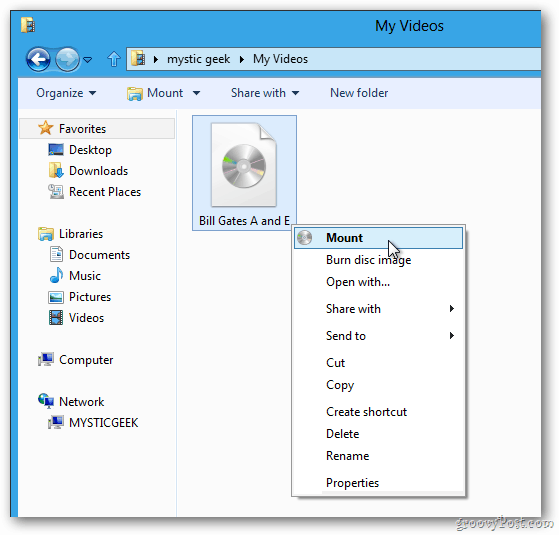
To traje samo sekundu, a ako otvorite Computer, vidjet ćete ISO sliku montiranu kao virtualni pogon. Windows će preuzeti slovo dostupnog pogona koje je dostupno u vašem sustavu.
U ovom primjeru imam Office 2013 Pro i dvije različite verzije Linuxa instalirane na mom Windows 8 računalu. Zgrabio je slovo pogona D, K i L jer ih fizički virtualni pogoni ne prihvaćaju.
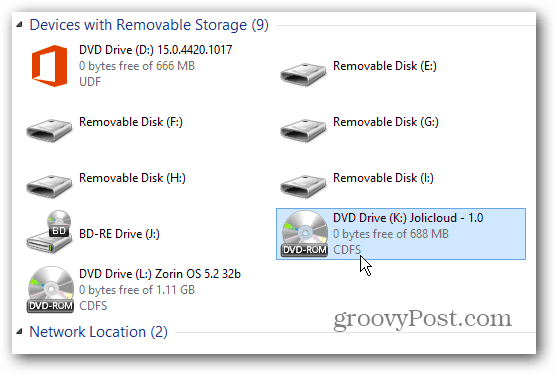
Dvaput kliknite sliku za pristup potrebnim datotekama. U ovom slučaju mogu pristupiti datoteci Setup.exe za instalaciju sustava Office 2013 - bez da je prvo potrebno snimiti na disk. Ova je značajka posebno korisna ako nemate optički pogon - recimo na netbooku. Igre će se pokrenuti brže od ISO slike na tvrdom disku u odnosu na fizički CD ili DVD.
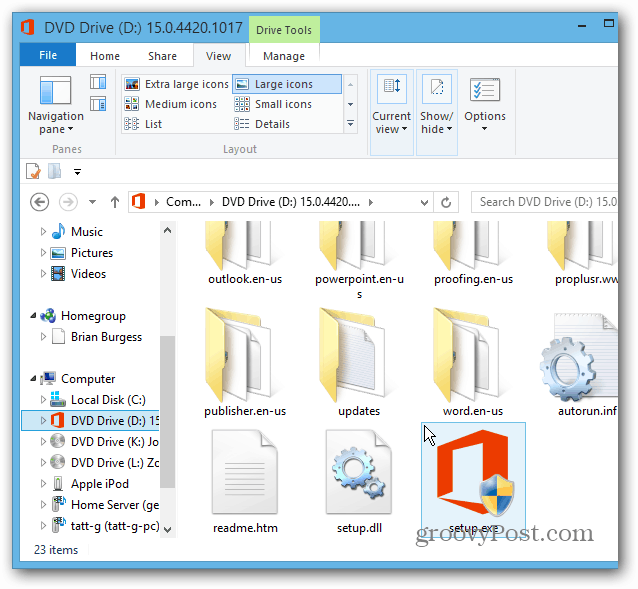
Montirajte sliku ISO diska Windows 7
U sustavima Windows 7, Vista i XP možete montirati ISO slike upotrebom uslužnog programa treće strane poput Virtualni pogon klona.
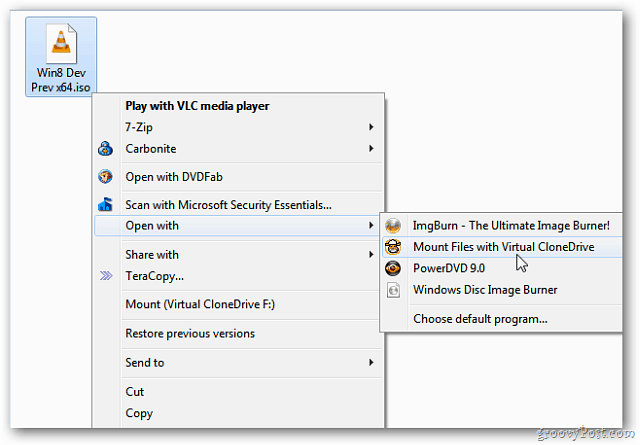
Ako svakodnevno računanje zahtijeva upotrebu puno ISO-ova, Windows 8 ste pokrili - i bez potrebe za softverom treće strane. Odlično!
